如何在WPS文字中应用艺术型页面边框?这里将为不熟悉的用户提供详细步骤。
1、 首先,我们打开一个wps文档,如图所示;
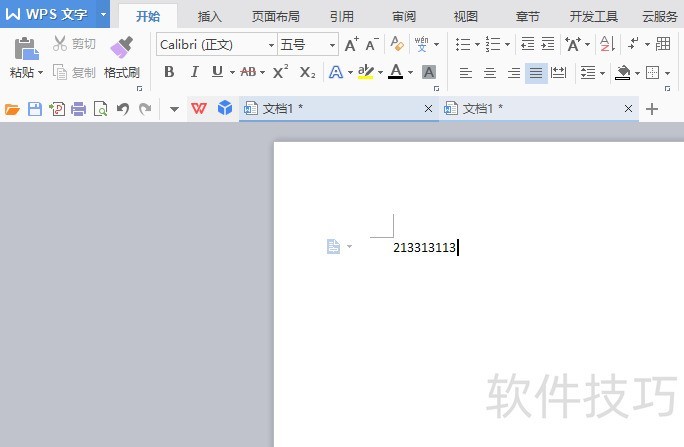
2、 之后我们点击工具栏中中页面布局;
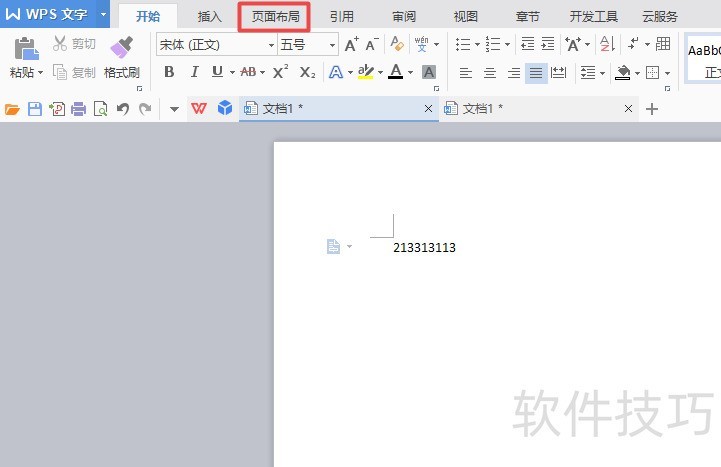
3、 然后我们点击页面边框;
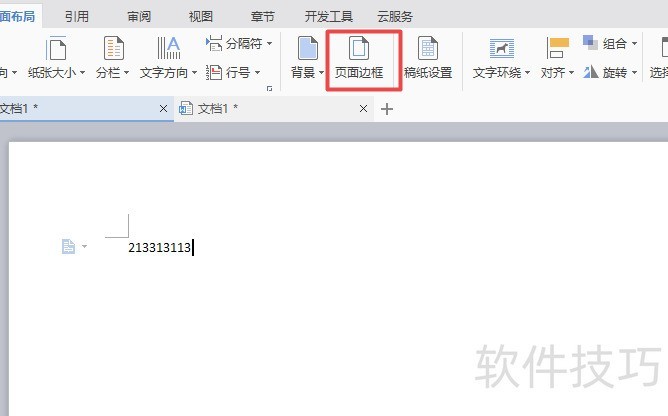
4、 弹出的界面,我们点击艺术型边上的下拉箭头;
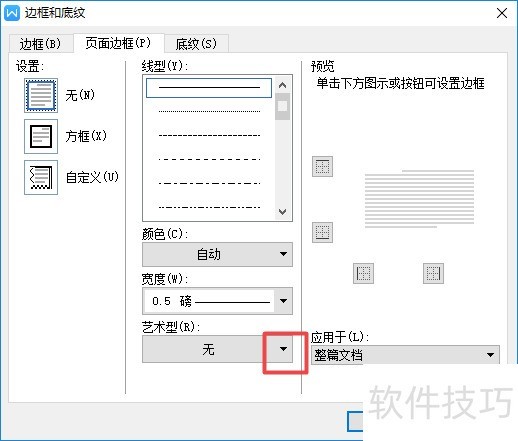
5、 弹出的界面,我们点击选中第三个艺术型效果;
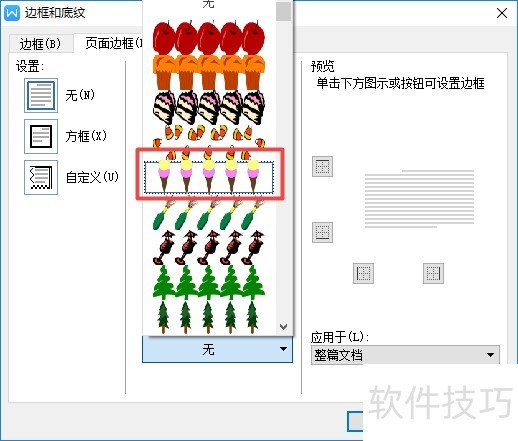
6、 之后我们点击确定按钮;
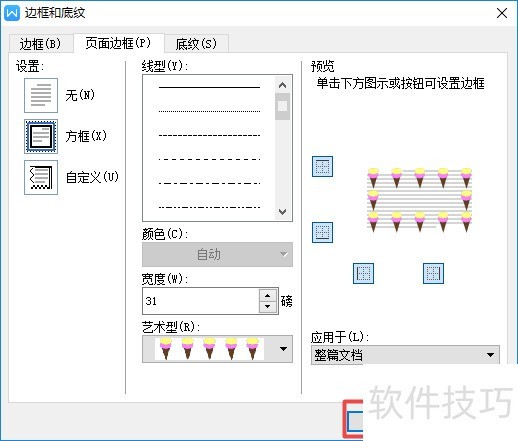
文章标题:wps文字中如何设置艺术型页面边框
文章链接://www.hpwebtech.com/jiqiao/204227.html
为给用户提供更多有价值信息,ZOL下载站整理发布,如果有侵权请联系删除,转载请保留出处。
- 上一问:WPS如何固定每页的行数?
- 下一问:office2013电话激活具体步骤
相关软件推荐
其他类似技巧
- 2024-08-17 16:50:01wps文字中如何设置艺术型页面边框
- 2024-08-17 16:46:01WPS如何固定每页的行数?
- 2024-08-17 16:45:02wps文档中怎么给文字添加上边框
- 2024-08-17 16:44:02WPS2019文字怎么设置行间距
- 2024-08-17 16:42:02wps给数据批注里插入图片
- 2024-08-17 16:41:02WPS中如何插入一个图表?
- 2024-08-17 16:37:02WPS中如何添加突出显示?
- 2024-08-17 16:36:02WPS文档中如何将图片设置为文档背景
- 2024-08-17 16:34:02怎么指定每行插入2张图片批注
- 2024-08-17 16:32:01如何用wps的艺术字设置做一个公文印章图片?
金山WPS Office软件简介
WPS大大增强用户易用性,供用户根据特定的需求选择使用,并给第三方的插件开发提供便利。ZOL提供wps官方下载免费完整版。软件特性:办公, 由此开始新增首页, 方便您找到常用的办公软件和服务。需要到”WPS云文档”找文件? 不用打开资源管理器, 直接在 WPS 首页里打开就行。当然也少不了最近使用的各类文档和各种工作状... 详细介绍»









